

Por Vernon Roderick, Última atualização: April 25, 2018
Resumo: Depois de ler este post, você aprenderá como fazer backup de seus arquivos usando o armazenamento do iCloud e como solucionar problemas caso sua unidade do iCloud não esteja sincronizando muito bem com o dispositivo e usar um aplicativo de terceiros muito eficiente para fazer backup de seus arquivos sem quaisquer erros.
Como usar arquivos de backup do iCloud ???
Fazer backup de arquivos de dados do seu telefone é uma das coisas mais importantes. Mas você sabe como aplicar arquivos de backup do iCloud em seus dispositivos. up seus arquivos. O problema mais comum de cada usuário é a perda de dados, portanto, certifique-se de não se tornar uma daquelas pessoas que se estressam com esse problema fazendo backup de seus arquivos.
Se você estiver usando modelos de iPhone, um de seus métodos de backup é a sincronização da unidade do iCloud. O iCloud Drive permite armazenar todos os tipos de arquivos e acessar todos os arquivos de backup de qualquer tipo de modelo de produto Apple e PC.
Você pode escolher os arquivos dos quais deseja fazer backup no iCloud e, ao fazer backup de seus arquivos pelo iCloud, poderá acessá-los em qualquer lugar, desde que o iCloud esteja registrado no dispositivo.
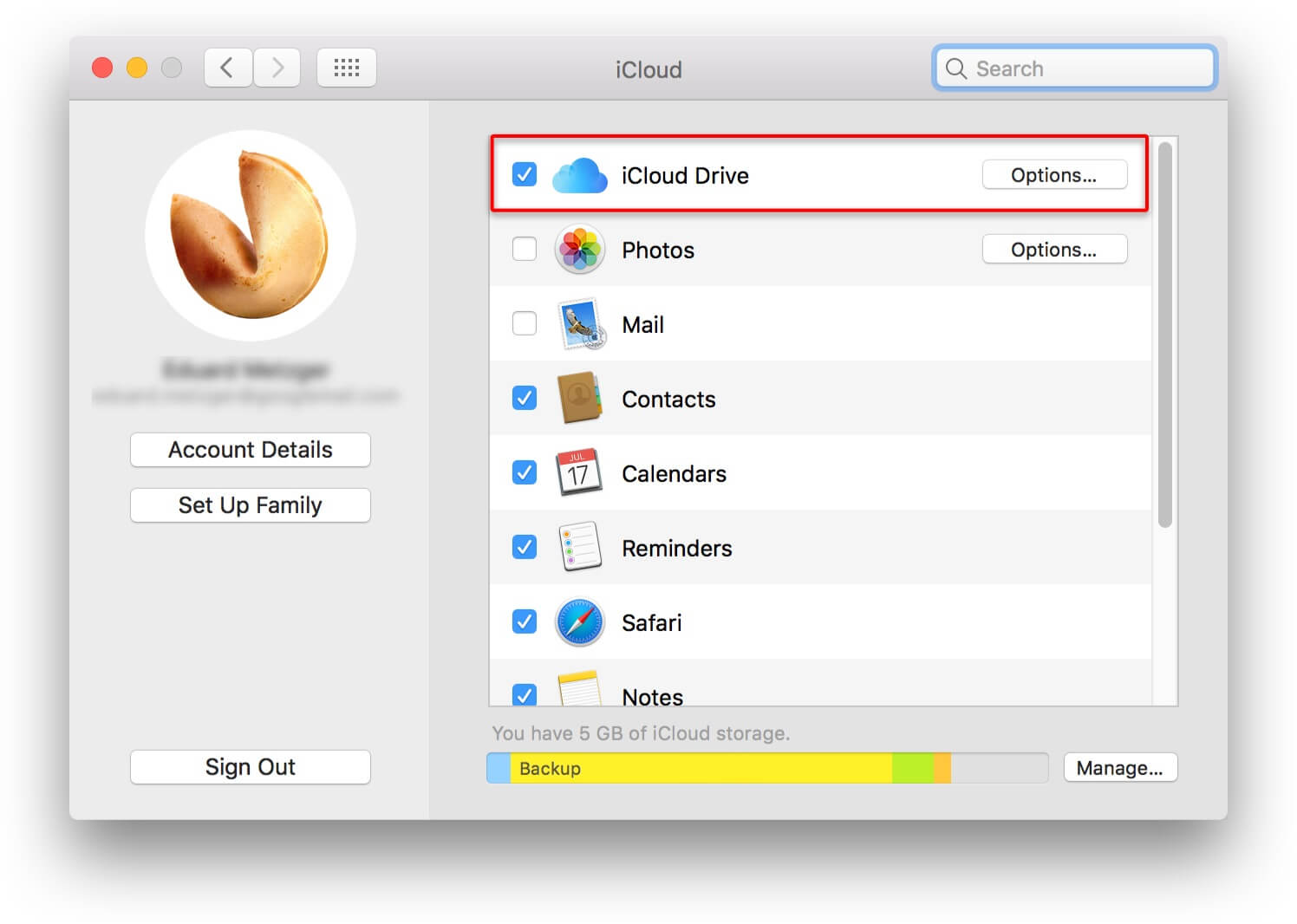
Tendo passado vários anos escrevendo programas para dispositivos iOS, criamos uma ótima ferramenta que pode resolver seus problemas com segurança.
Aqui vai uma dica para você: Baixar Recuperação do sistema FoneDog iOS para corrigir o problema de não sincronização do iCloud Drive. Se você quiser consertar tudo sozinho, coletamos algumas informações e soluções úteis abaixo.
Recuperação do Sistema iOS
Correção de vários problemas do sistema iOS, como modo de recuperação, modo DFU, tela branca em loop na inicialização, etc.
Corrija seu dispositivo iOS para normal do logotipo branco da Apple, tela preta, tela azul, tela vermelha.
Apenas conserte seu iOS para normal, sem perda de dados em tudo.
Corrigir o erro 3600 do iTunes, erro 9, erro 14 e vários códigos de erro do iPhone
Descongele seu iPhone, iPad e iPod touch.
Download grátis
Download grátis

Parte 1. Manualmente para fazer backup de arquivos na conta do iCloudParte 2. Backup automático de arquivos para a conta do iCloudParte 3. Como solucionar problemas se o iCloud Drive não estiver sincronizandoParte 4. Uma solução alternativa para fazer backup de seus arquivosGuia de vídeo: Como fazer backup de arquivos no iCloud se o iCloud Drive não estiver sincronizando
Veja como você pode fazer backup de seus arquivos no iCloud manualmente. É para definir nas preferências do sistema.
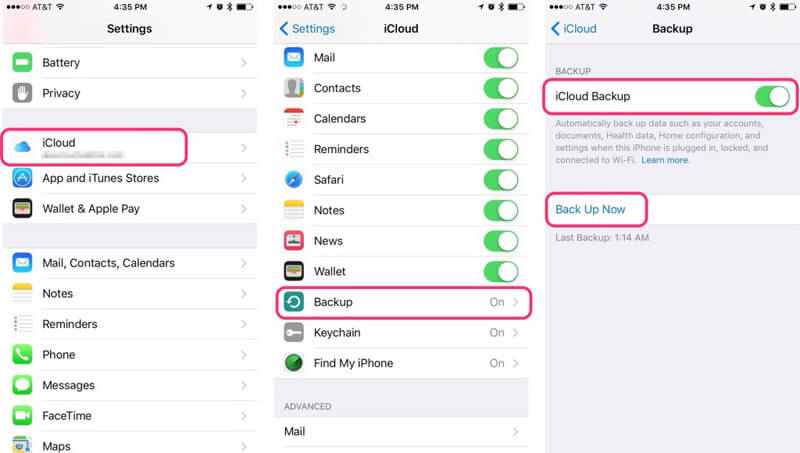
Nota: Fique conectado à sua rede Wi-Fi até que o processo seja concluído.
Para fazer backup automático de seus arquivos no iCloud, leia as instruções abaixo.
Nota: Isto é para a versão mais recente do iOS. Para as versões anteriores, siga o guia de preferências do sistema abaixo.
Certifique-se de que haja armazenamento suficiente para todos os arquivos. O iCloud oferece 5 GB de espaço de armazenamento gratuito, no entanto, caso você precise de mais, você sempre pode comprar os planos.
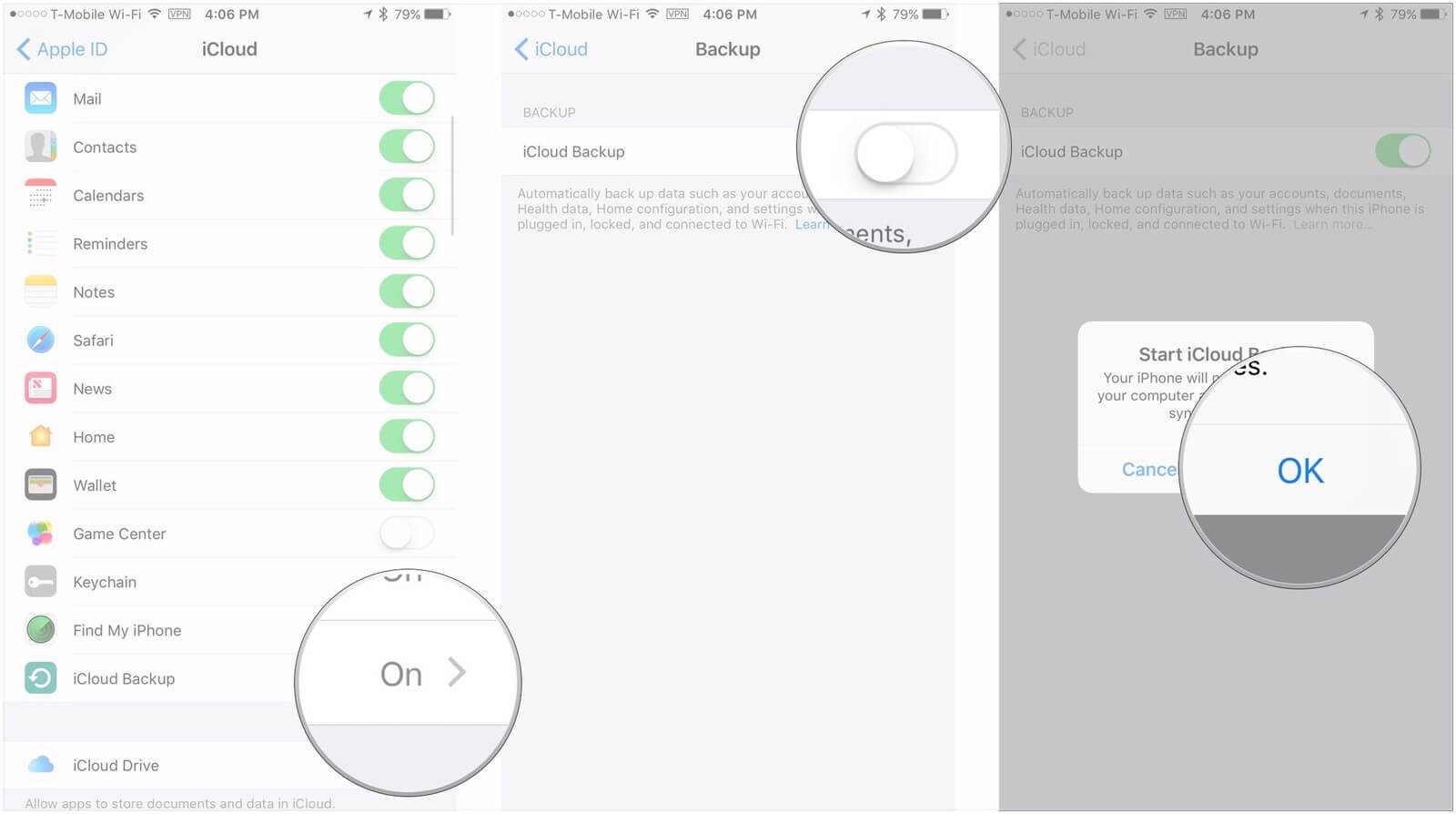
No entanto, se o iCloud e o dispositivo estiverem falhando porque não sincronizam juntos, siga as etapas abaixo para solucionar o problema.
Você está fazendo backup de arquivos, mas a sincronização do iCloud não funciona em seus dispositivos. Aqui estão algumas maneiras de solucionar o problema 'iCloud Drive Not Syncing', basta seguir estas dicas abaixo:
Aqui informa como solucionar problemas quando A unidade do iCloud não está sincronizando. Verifique se as configurações do iCloud do dispositivo estão ativadas, bem como no computador. Faça login no mesmo ID da Apple em que todo o backup aconteceu. Às vezes, os usuários ficam confusos sobre quais contas estão conectadas em seus dispositivos. Muitas vezes, eles pensam que estão conectados à mesma conta quando na verdade não estão. Fazendo com que o iCloud não prossiga.
Verifique a sua ligação à Internet e certifique-se de que está a funcionar corretamente. Às vezes, devido ao erro de rede, os servidores do iCloud têm problemas para se conectar. Para ter certeza, atualize sua rede desligando-a por aproximadamente 30 segundos e, em seguida, ligue-a novamente.
Muitas vezes, quando o armazenamento do iCloud está acabando, é quando ocorre um erro. Certifique-se sempre de ter armazenamento suficiente em seu iCloud alocado para que não haja nenhum problema de sincronização. Se você não souber como determinar o armazenamento do seu iCloud em dispositivos iPhone iPad, siga as etapas abaixo.
As pessoas também lêem:
Como podemos fazer backup de fotos do iPhone para o iCloud
Como podemos colocar o iPhone no modo de recuperação
Vá para Configurações e depois [seu nome].
Você encontrará o iCloud, toque nele.
Em seguida, toque em armazenamento do iCloud.
Em Armazenamento do iCloud, toque em Gerenciar Armazenamento.
A partir daí, você verá a lista de aplicativos e quantos espaços eles consomem, além de quanto armazenamento resta para usar.
As atualizações de software da Apple existem por um motivo. É para ajudá-lo a obter os serviços mais recentes que a Apple está oferecendo e, se você não atualizar seu dispositivo, é muito provável que ocorram erros e problemas. Agora, redefina as preferências do sistema para corrigir o problema.
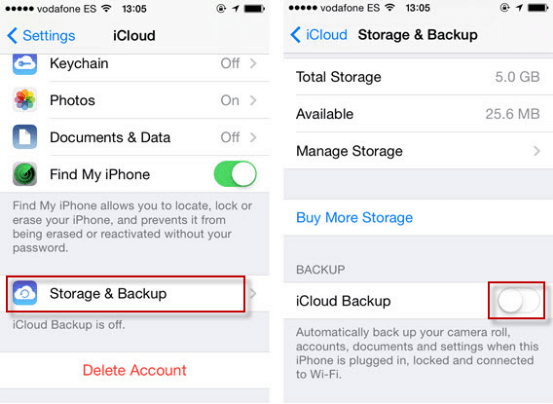
Aqui está uma solução alternativa para fazer backup de seus arquivos preciosos, basta seguir o tutorial abaixo.
Ao usar o sempre confiável Fonedog Toolkit para iOS, você poderá fazer backup de seus arquivos sem se preocupar com erros. Às vezes é mais conveniente usar aplicativos de terceiros sempre que nossos dispositivos móveis apresentam problemas.
Felizmente, FoneDog Toolkit para iCloud Drive está sempre ao resgate nesses momentos. Garante aos seus utilizadores um índice de satisfação de 100% em todas as ocasiões, por isso não hesite em utilizar este programa sempre que quiser.
Aqui está uma versão gratuita para você tentar, por que não baixar e fazer backup de arquivos para o iCloud quando a unidade do iCloud não sincronizar com os dados de backup para você.
Download grátis Download grátis
Basta baixar e instalar o aplicativo em nosso site, e você estará pronto para ir.
Depois que o programa for instalado com sucesso, conecte seu dispositivo ao PC.
Depois que tudo estiver configurado, o programa mostrará 2 opções, iOS Data Backup e iOS Data Restore.
Nesse caso, escolha Backup de dados do iOS.

Existem 2 modos exibidos para você escolher. Você pode selecionar o modo de backup desejado, Backup padrão ou Backup criptografado.
No Backup Criptografado, você pode definir uma senha para proteger seus arquivos. Após escolher qual modo de backup, basta clicar em Iniciar para iniciar o processo.
O programa verificará o dispositivo e, após a verificação, o programa mostrará os arquivos em seu telefone para escolher quais arquivos você deseja fazer backup. Selecione todos os arquivos que você deseja fazer backup e clique em Avançar.

Em seguida, basta esperar que o programa termine de fazer o backup de seus arquivos de dados no computador.
Uma vez feito, a interface do programa mostrará um 'Parabéns' mensagem, significando que o backup foi feito com sucesso.

Download grátis Download grátis
Esperamos sinceramente que esta postagem tenha ajudado você a solucionar problemas do seu dispositivo quando o iCloud Drive não sincronizar. Ficaremos felizes em ouvir um feedback de você.
Bem-vindo a vir aqui e aprender a fazer backup de dados (se a sincronização do iCloud não funcionar) em dispositivos iPhone iPad de maneiras diferentes ou você pode apenas clicar aqui Guia de vídeo e assista para saber mais.
Deixe um comentário
Comentário
Recuperação do Sistema iOS
Repare vários erros do sistema iOS de volta ao status normal.
Download grátis Download grátisArtigos Quentes
/
INTERESSANTEMAÇANTE
/
SIMPLESDIFÍCIL
Obrigada! Aqui estão suas escolhas:
Excelente
Classificação: 4.6 / 5 (com base em 71 classificações)